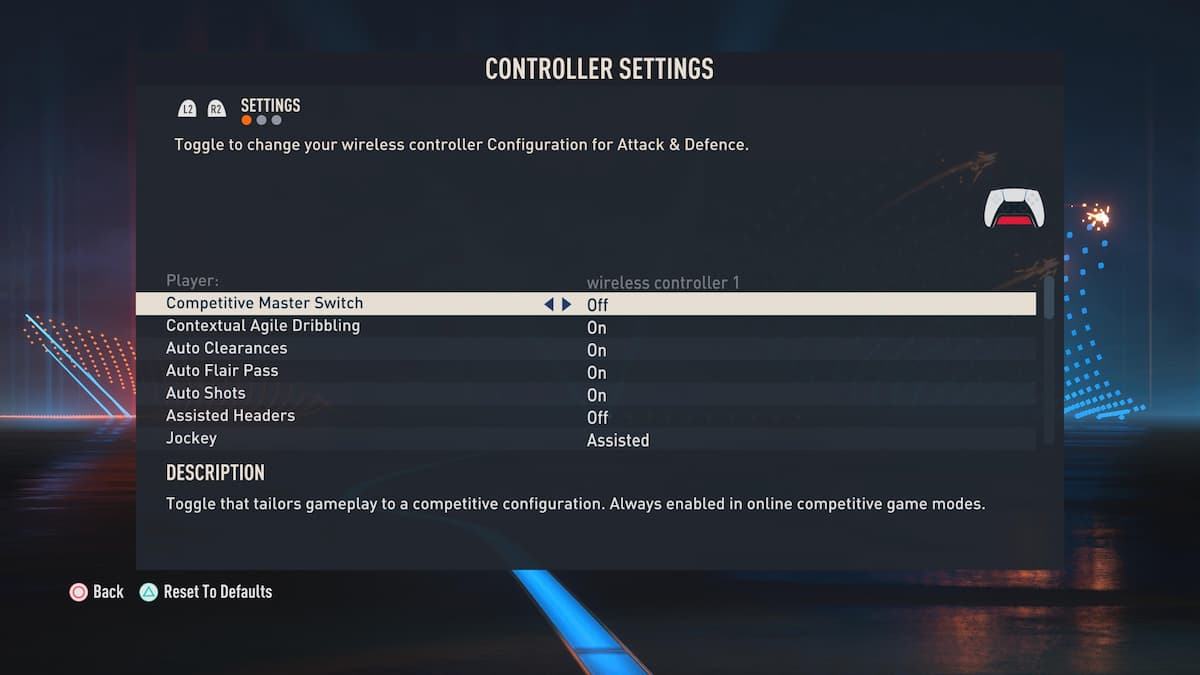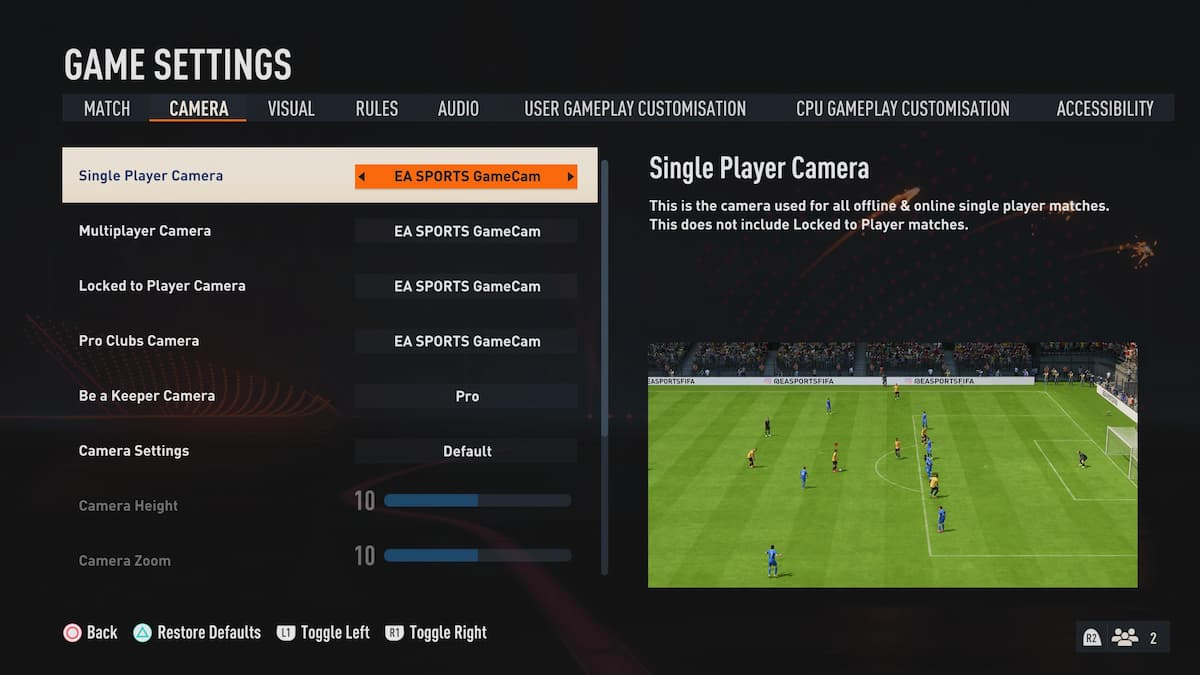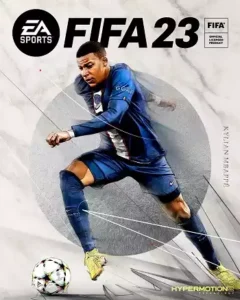Com o FIFA 23 a chegar, nunca é má ideia ver onde se podem obter vantagens. Às vezes, isso se enquadra nas configurações. Este guia está aqui para dizer quais são as melhores configurações de controle e câmera no FIFA 23.
Melhores configurações de controle no FIFA 23
Para acessar as configurações do controle no FIFA 23, você precisa seguir alguns passos. Apesar de uma quantidade tediosa de saltos de menu, é bastante simples: Menu Principal > Personalizar > Configurações > Personalizar Controles.
Antes de mergulhar, esteja ciente de que o ‘Competitive Master Switch’ será ativado automaticamente para todas as partidas online. Isso significa que as seguintes configurações serão corrigidas como tal:
- Drible ágil contextual: desativado
- Autorizações Automáticas: Desligado
- Passe de Flair Automático: Desativado
- Disparos Automáticos: Desligado
- Cabeçadas assistidos: Desativado
- Jóquei: Manual
- Defesa: Defesa Tática
Quanto às configurações que você pode controlar, aqui está o que recomendamos por enquanto:
- Assistência através do passe: Semi — O meio-termo de fazer tudo por conta própria e ter controle total. Pegue o jeito primeiro se você sentir vontade de mudar para o manual.
- FIFA Trainer: Hide — Desnecessário para quem já jogou um pouco de FIFA no passado.
- Time Finishing: On — Ter controle total sobre suas próprias tacadas leva tempo e prática, mas vale a pena.
- Indicador de troca de próximo jogador: Desligado – Você joga FIFA suficiente e saberá para onde a bola está indo, mas este pode ir de qualquer maneira. Tudo o que você gosta nesta situação não fará muita diferença.
- Assistência de bloqueio de passe: Ativado — Não quer que seus jogadores percam bolas que você acha que alguém poderia alcançar? Então é uma boa ideia manter isso.
- Auto Switching: On Air Balls & Loose Balls – Se você confia inteiramente em si mesmo, vá para Manual. Mas, para isso, você estará na melhor posição para disputar cruzamentos, cantos e afins. Além disso, um pouco de assistência nunca faz mal. Essa configuração oferece a melhor opção possível quando bolas soltas ou aéreas chegam.
- Assistência de mudança de comutação automática: Nenhuma — Alta não é boa, não importa o cenário aqui; restringe muito você. Low funcionará bem se você ainda estiver se acostumando com a mecânica do jogo. Mas se você deseja controle total a partir do momento em que muda para outro jogador, este é o caminho a seguir.
- Assistência de Liberação: Direcional — Se você encontrar seus defensores em apuros e só precisar tirar a bola de uma área perigosa, você está com sorte! A Assistência de Liberação retorna no FIFA 23 e você ainda poderá controlar para onde a bola vai, mesmo que não consiga medir o poder por conta própria.
- Bloqueio do Jogador: Ativado — Você se considera um corredor sem bola? Bloquear um jogador pressionando os joysticks esquerdo e direito permitirá que você se afaste do driblador, movendo o joystick direito. Pode levar alguma prática para aperfeiçoar, mas fazer com que a IA faça corridas para você pode ser mortal.
- Troca de ícones: Desligado — A troca de ícones é mais recente e você pressiona o joystick direito para alternar entre os jogadores, mas não vale a pena. Ele pode reagir um pouco mais devagar e você pode simplesmente alternar entre os jogadores manualmente.
- Troca do joystick direito: Clássico — Passar o joystick direito com essa configuração mudará para o player para o qual você está apontando, o que pode eliminar qualquer confusão.
- Referência de troca do stick direito: Player Relative – Isso continuará mudando em relação aos jogadores que você deseja controlar, não onde a bola está, o que novamente ajudará com qualquer confusão.
- Assistência Ground Pass: Assistida – Mudar para Manual pode levá-lo a uma parede. Se você estiver disposto a tentar, não vamos impedi-lo.
- Assistência de tiro: assistido – Novamente, se você quiser controle total sobre seus tiros, vá em frente! Mas manter isso assistido os ajudará a permanecer no alvo, o que é bastante importante.
- Assistência Cruzada: Assistida – Vamos continuar com Assistida novamente aqui, mas dê um grito para Semi também. Você quer que seus cruzamentos, especialmente no contra-ataque, cheguem onde precisam. Sinta-se livre para mexer com este.
- Assistência de passe de lob: Assistido – Ficar com assistido porque, no mínimo, significa que esses lobs estarão na direção de um companheiro de equipe.
- Lobbed Through Pass: Assisted – Poderia ir e voltar entre Semi, mas estamos apenas colocando uma linha dura no Assisted para todas essas mecânicas do jogo. Se você quiser um pouco mais de controle, o Semi não é uma má opção a ser considerada.
- Salvar assistência: assistido — Isso pode não se aplicar a muitos modos de jogo, mas é melhor ficar com o assistido apenas por precaução.
- Analog Sprint: Off — Você não precisa se preocupar com o quão forte você pressiona o botão de sprint quando ele está desligado. Seu jogador atingirá sua velocidade máxima de qualquer maneira, exatamente como você deseja (presumivelmente).
- Bloqueio do Receptor de Passe: Início da Animação – Alguns deles se resumem à preferência pessoal, mas um jogador estar pronto quando essa animação em particular começar é o caminho a seguir de onde estamos sentados.
- Feedback de vibração do usuário: a escolha é sua! — Eu vou Aprimorado, mas realmente não há escolha errada aqui. Qualquer que seja o nível de vibração com o qual você se sinta confortável durante os jogos é tudo o que você precisa considerar.
- Confira nosso Guia do FIFA 23.
Melhores configurações de câmera no FIFA 23
Semelhante às configurações do controlador, você precisará selecionar algumas coisas para poder alterar as configurações da câmera. Novamente, porém, é simples: Menu principal > Personalizar > Configurações > Configurações do jogo > Câmera.
Agora, aqui estão as configurações da câmera que recomendamos, com um pouco de personalização apenas para apimentar as coisas:
- Câmera para um jogador: Cooperativa
- Câmera Multiplayer: Cooperativa
- Bloqueado na câmera do jogador: EA Sports GameCam
- Câmera Pro Clubs: EA Sports GameCam
- Seja um Guardião Câmera: Pro
- Configurações da câmera: personalizadas
- Altura da câmera: 15
- Zoom da câmera: 5
- Zoom Power Shot: Desligado
Com a câmera Co-op ligada, você poderá ver mais do campo e de um ângulo mais alto. Brincar com a altura depende inteiramente de você, mas é vantajoso ver mais do campo quando você está jogando – especialmente quando você está enfrentando pessoas no FUT. Estamos desligando o Power Shot Zoom porque até agora, pela experiência, a animação simplesmente parece muito longa.
No entanto, quando se trata de configurações gerais de altura e zoom, sempre se resume à preferência. Felizmente, existem muitas opções para brincar. Embora recomendemos tentar ver mais do campo ao jogar, essas configurações são sobre o que é mais confortável para você.
E isso é tudo para as melhores configurações de controle e câmera no FIFA 23 . Se você está procurando mais conteúdo relacionado ao FIFA, o Twinfinite tem tudo o que você pode lidar. Certifique-se de verificar nossos outros guias, como completar os SBCs Puzzle Master e Around the World – bem como muito mais nos links abaixo.
FIFA 23 proporciona ainda mais ação e realismo do futebol aos campos do Jogo de Todo Mundo com avanços na tecnologia HyperMotion2*, que agora tem o dobro de capturas de movimentos do mundo real, criando animações de futebol mais reais do que nunca.